Big Tomato のワンクリックインストールに関する詳細なチュートリアル
Big Tomato のワンクリック再インストールシステムは、新たにローカルイメージ再インストール機能を開始し、専門知識のないパソコン初心者からパソコン遊びの達人まで、Big Tomato を使えば簡単にパソコンの再インストールを完了することができます。 。このソフトウェアの使い方を見てみましょう。
1. Big Tomato のワンクリック再インストールをダウンロードし、コンピューターにインストールします。Big Tomato を開いた後、「今すぐシステムを再インストールする」をクリックして環境検出に入ります。コンピューターがイメージのインストールに適していない場合は、インストールの失敗によるトラブルを防ぐために、プロンプトが表示されます。
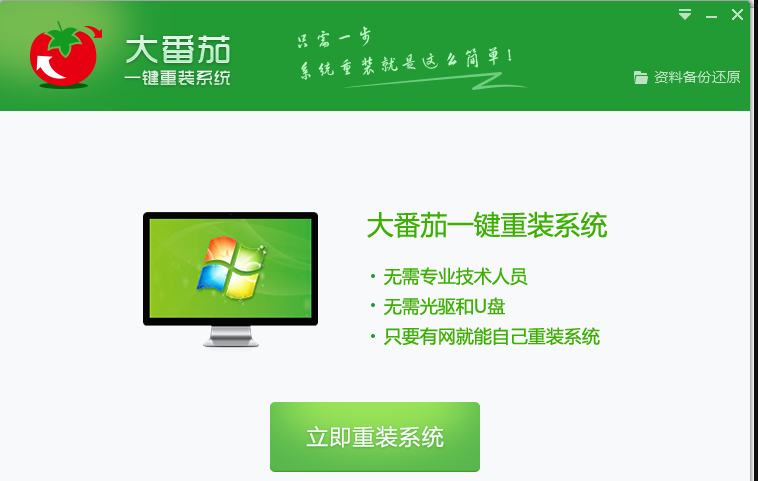
#2. 環境テストに合格したら、「次へ」をクリックして「データバックアップ」に入ります。
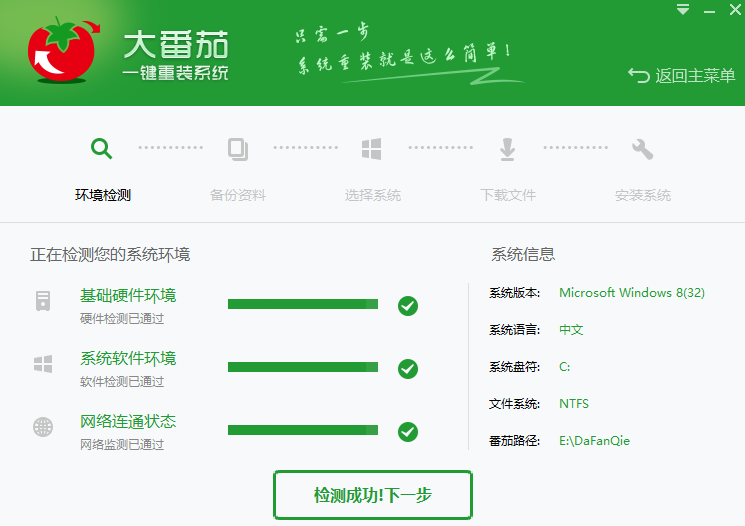
#3. データの損失を防ぐために、すべてをチェックすることをお勧めします。バックアップ後、Big Tomato メインインターフェースの右上隅にある「データバックアップ復元」を通じてデータを復元できます。
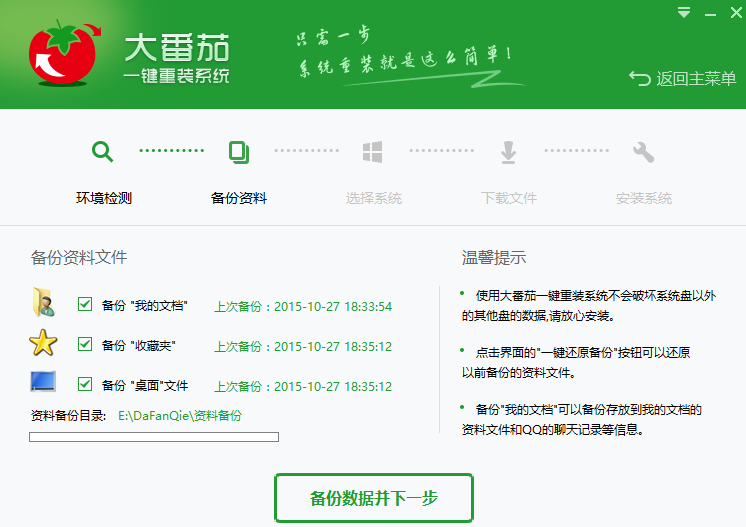
#4. バックアップが完了したら、「次へ」をクリックして「システムの選択」に入ります。Big Tomato は、コンピューターの構成に基づいて最適なシステムを推奨します。 「インストール」をクリックしてダウンロードインターフェイスに入ります。
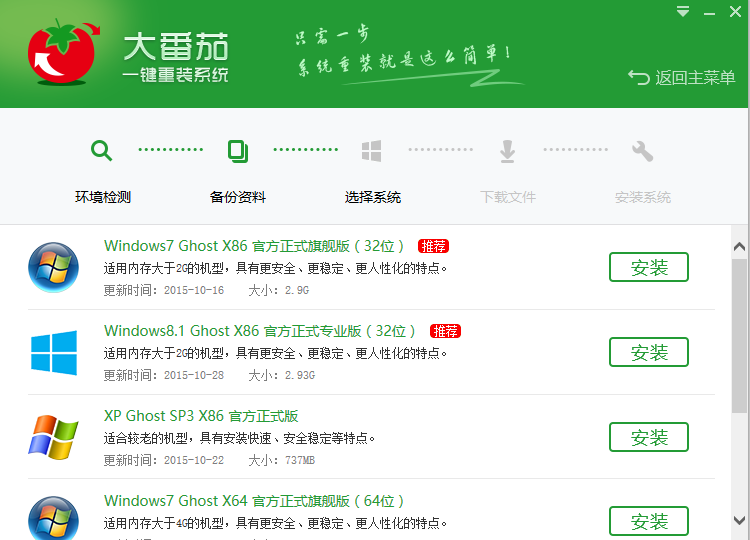
#5. イメージ ファイルのダウンロードには時間がかかる場合があります。ダウンロードが完了すると、Big Tomato はシステムの再インストールを自動的に完了します。
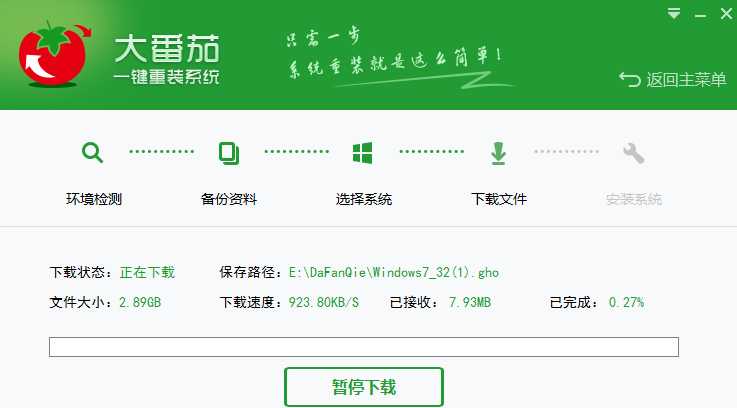
上記のプロセスは、Big Tomato のワンクリックインストール手順です。手順は非常に簡単なので、読んだ後すぐに試すことができます。
以上がBig Tomato のワンクリックインストールに関する詳細なチュートリアルの詳細内容です。詳細については、PHP 中国語 Web サイトの他の関連記事を参照してください。

ホットAIツール

Undresser.AI Undress
リアルなヌード写真を作成する AI 搭載アプリ

AI Clothes Remover
写真から衣服を削除するオンライン AI ツール。

Undress AI Tool
脱衣画像を無料で

Clothoff.io
AI衣類リムーバー

Video Face Swap
完全無料の AI 顔交換ツールを使用して、あらゆるビデオの顔を簡単に交換できます。

人気の記事

ホットツール

メモ帳++7.3.1
使いやすく無料のコードエディター

SublimeText3 中国語版
中国語版、とても使いやすい

ゼンドスタジオ 13.0.1
強力な PHP 統合開発環境

ドリームウィーバー CS6
ビジュアル Web 開発ツール

SublimeText3 Mac版
神レベルのコード編集ソフト(SublimeText3)

ホットトピック
 7697
7697
 15
15
 1640
1640
 14
14
 1393
1393
 52
52
 1287
1287
 25
25
 1229
1229
 29
29
 Steamエラーコード102を修正する方法:詳細な解決策
Dec 26, 2023 pm 04:58 PM
Steamエラーコード102を修正する方法:詳細な解決策
Dec 26, 2023 pm 04:58 PM
Steam プラットフォームで多くのユーザーがエラー コード 102 の問題に遭遇しました。この状況を解決するにはどうすればよいですか? 実際、steam のエラー コードはすべて似ています。実行インターフェイスを開いて steam.dll を見つけ、この DLL ファイルを削除します。そして削除するとsteamは自動的にアップデートされます。 Steam エラー コード 102 を解決する方法: 1. まず CMD コマンド ラインを開きます。具体的な操作は Ctrl+R で、CMD を入力してコマンド ラインに入ります。 2.コマンドラインに入力し、「netshininterfaceipa」と入力します。
 Lenovo win10 を win7 プロフェッショナル バージョン システムに変更するための詳細なチュートリアル
Jul 19, 2023 pm 04:01 PM
Lenovo win10 を win7 プロフェッショナル バージョン システムに変更するための詳細なチュートリアル
Jul 19, 2023 pm 04:01 PM
現在購入されているラップトップのほとんどは win10 システムがインストールされています。最近、私の友人が Lenovo ラップトップを購入しましたが、Win7 システムの使用に慣れているため、Lenovo win10 を win7 に変更したいと考えています。以下では、編集者がその方法を示します。 Lenovoを使用するにはwin10をwin7に変更する方法。 Lenovo win10 を win7 に変更する手順: 1. 最初のステップでは、ブラウザを開いてダウンロードとインストール バーを検索し、ワンクリックでシステム ソフトウェアを再インストールし、win7 システムを選択します。 2. ソフトウェアのダウンロードが完了したら、 をクリックしてコンピュータを再起動します。 3. スタートアップ ページに入り、2 番目のオプション zhuangjibape を選択して入力します。 4. pe システムに入ったら、オンライン再インストール システム ツールを使用してシステムを再インストールし、最後にコンピュータを再起動します。
 Win10 で自動更新をオフにする詳細な手順
Jan 03, 2024 pm 04:14 PM
Win10 で自動更新をオフにする詳細な手順
Jan 03, 2024 pm 04:14 PM
win10 システムはまだ継続的に更新されています。一部のネチズンは、現在のコンピューターの状態が非常に良いため、アップグレードしたくないと感じています。win10 を更新しないように設定する方法がわからないためかもしれません。一緒に学ぶためのチュートリアル。 win10 を更新しないように設定する方法: 1. まず、ショートカット キー「win+r」を押してファイル名を指定して実行を開き、「services.msc」と入力します。 2. 次に、以下の「windowsupdate」を見つけます。 3. オプションを右クリックし、下の「プロパティ」をクリックします。 4. スタートアップの種類として「無効」を選択し、「停止」をクリックします。 5. 最後に、「適用」、「OK」の順にクリックします。
 ワンクリックインストールウィザードの使い方チュートリアルの紹介
Jul 14, 2023 am 09:25 AM
ワンクリックインストールウィザードの使い方チュートリアルの紹介
Jul 14, 2023 am 09:25 AM
多くの友人は、システムの問題が発生したときに、ワンクリック システムの再インストール方法を使用します。ワンクリック システムの再インストール操作は比較的簡単ですが、操作方法がわからない友人もまだたくさんいます。実際、それは難しくありません。必要なのは、いくつかの簡単な手順だけです。次の手順に従うだけです。ワンクリック インストール ウィザードの詳細な紹介を見てみましょう。使用方法 1. クリックしてソフトウェアをダウンロードし、通常どおり開きます. ソフトウェアのメイン インターフェイスにある [ワンクリック再インストール] ボタンをクリックして、[次のステップ] に入ります. マシンに既に GHO イメージ ファイルがある場合は、 3 番目のステップを使用できます。「システムの復元」を使用して、以前のコンピュータ構成を復元します。 2. 図に示すように: 個人の好みとコンピュータ構成に従ってシステムを選択するか、Baidu にアクセスして、インストールする必要がある正規バージョンをダウンロードします。
 Python に NumPy をインストールするための詳細なチュートリアル
Feb 20, 2024 am 08:57 AM
Python に NumPy をインストールするための詳細なチュートリアル
Feb 20, 2024 am 08:57 AM
NumPy を Python にインストールするための詳細なチュートリアル NumPy (NumericalPython) は、Python の重要な科学計算ライブラリの 1 つであり、さまざまな数値計算やデータ分析に使用できる高性能の多次元配列オブジェクトと関連ツールを提供します。この記事では、Python 環境に NumPy をインストールする方法と具体的なコード例を紹介します。 1. Python のバージョンを確認する まず、Python のバージョンが 2.7 または 3.4 以降であることを確認する必要があります。通過できる
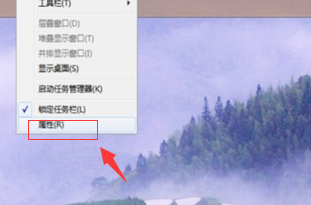 win7のタスクバーを次の詳細なチュートリアルに復元する方法
Jul 09, 2023 pm 11:29 PM
win7のタスクバーを次の詳細なチュートリアルに復元する方法
Jul 09, 2023 pm 11:29 PM
日常的にコンピュータを使用していると、誤ってタスク バーが上、右、または左に移動してしまうことがあります。では、Win7 のタスク バーを下に戻すにはどうすればよいですか? エディターを使用すると、それが簡単になります。 . win7のタスクバーを復元する方法については、以下の詳細なチュートリアルを紹介します。方法1: 1. デスクトップの空白部分を右クリックし、[プロパティ]を選択します; 2. タスクバーのプロパティで[タスクバー]を選択し、[画面上のタスクバーの位置]オプションで[下]を選択します. を選択し、[OK]をクリックします。タスクバーが一番下に戻ります。方法 2: 1. 現在のタスクバーを右クリックし、[タスクバーをロック] のチェックを外します; 2. マウスを現在のタスクバーの位置に移動し、マウスの左ボタンを押したままにし、
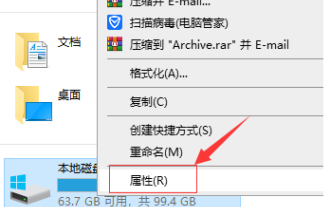 Cドライブを最もクリーンな状態にクリーンアップする方法に関する詳細なチュートリアル
Jul 19, 2023 pm 10:25 PM
Cドライブを最もクリーンな状態にクリーンアップする方法に関する詳細なチュートリアル
Jul 19, 2023 pm 10:25 PM
コンピューターのシステム ディスク (通常は C ドライブ) がいっぱいになるとコンピューターがフリーズし、ひどい場合にはコンピューターが起動できなくなることは誰もが知っています。今日は、C ドライブを可能な限りきれいな状態にクリーンアップする方法について、編集者が詳細なチュートリアルをまとめましたので、必要な場合はご覧ください。 1.コンピュータのCドライブを右クリックし、「プロパティ」を選択します。 2. 表示されるプロパティ メニューで、[全般] を選択し、[ディスク クリーンアップ] をクリックします。 3. ディスク クリーンアップがガベージを計算するまで待ちます。 4. クリーンアップする必要があるガベージを選択し、「OK」をクリックします。上記はwin10システムを使用してCドライブを最もクリーンな状態にクリーンアップする方法に関する編集者のチュートリアルですが、win7でも操作はほぼ同じです。コンピュータもスタックしている場合は、c をクリーンアップしてみてください。
 初心者向けにワンクリックでコンピュータをインストールする方法を教えます
Jul 19, 2023 pm 05:57 PM
初心者向けにワンクリックでコンピュータをインストールする方法を教えます
Jul 19, 2023 pm 05:57 PM
パソコンの初心者にとって、システムの再インストールはまだ比較的難しい問題ですが、今日は、パソコンの初心者に適した、ワンクリックでシステムを再インストールする簡単な方法を紹介します。では、コンピュータの初心者がワンクリックでコンピュータをインストールするにはどうすればよいでしょうか?以下は、ワンクリック コンピューター インストール システムのチュートリアルを示す具体的な手順です。 1. Xiaobai のワンクリック システム再インストール ツールをコンピュータにダウンロードしてインストールし、インストールする必要がある Windows システムを選択し、クリックしてこのシステムをインストールします。 (傍受を避けるため、インストール前に重要なデータをバックアップし、コンピュータのウイルス対策ソフトウェアをオフにしてください。) 2. ソフトウェアがシステム イメージ ファイル情報などをダウンロードするまで待ちます。 3. 展開が完了したら、コンピューターの再起動を選択します。 4. コンピュータが再起動した後、ブート オプション インターフェイスに入り、xiaobai-pe システムを選択して入ります。 5.



